Maximize o Desempenho do seu Computador com Windows
Existem diversas ações que podem ser adotadas para melhorar seu desempenho, como a atualização do Windows e dos drivers, além da limpeza de arquivos temporários (incluindo pastas como Temp, %Temp%,Recent e Prefetch),limpeza de disco.
Passo 1: Limpeza da Pasta %TEMP% e TEMP
- Abrir a Caixa de Execução:
- Pressione as teclas Windows + R para abrir a caixa de Execução.
Na caixa de execução, digite %TEMP% (sem as aspas) e pressione Enter.
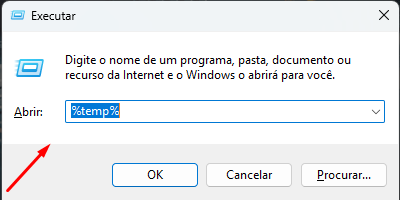
- Excluir Arquivos na Pasta %TEMP%:
- O Windows Explorer será aberto na pasta %TEMP% (onde o sistema armazena arquivos temporários).
- Selecione todos os arquivos na pasta (Ctrl + A para selecionar tudo).
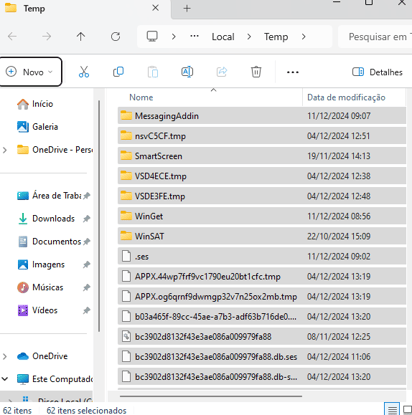
Exclua todos os arquivos selecionados pressionando Delete ou Shift + Delete para excluir permanentemente.
Selecione todos os arquivos na pasta (Ctrl + A para selecionar tudo).

- Exclua todos os arquivos selecionados pressionando Delete ou Shift + Delete para excluir permanentemente.
- Se aparecer uma mensagem pedindo confirmação para excluir algum arquivo que esteja em uso, você pode ignorar e continuar a exclusão.
Nota: Os arquivos na pasta %TEMP% e TEMP podem ser recriados pelo sistema, mas eles ocupam espaço e podem não ser mais necessários.
Passo 2: Limpeza da Pasta RECENT
A pasta Recent contém atalhos para arquivos e pastas que foram acessados recentemente no seu computador.
- Abrir a Caixa de Execução:
- Pressione Windows + R para abrir a caixa de Execução.
- Na caixa de execução, digite recent (sem as aspas) e pressione Enter.

- O Windows Explorer será aberto na pasta Recent, que contém atalhos para os arquivos acessados recentemente.
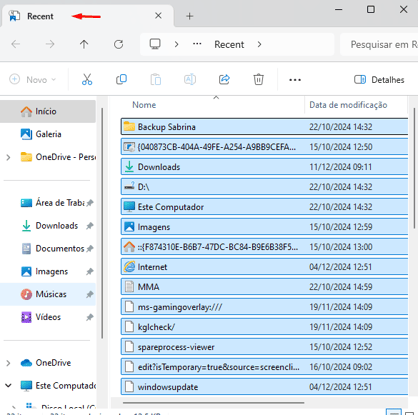
- Exclua todos os arquivos selecionados pressionando Delete. Isso não excluirá os arquivos reais, apenas os atalhos.
Nota: Limpar essa pasta pode ajudar a melhorar a privacidade, mas não afeta diretamente o desempenho do sistema.
Passo 3: Limpeza da Pasta PREFETCH
A pasta Prefetch armazena dados sobre os aplicativos que foram executados recentemente, ajudando a acelerar o carregamento de programas. Porém, arquivos antigos ou desnecessários podem acabar ocupando espaço.
- Abrir a Caixa de Execução:
- Pressione Windows + R para abrir a caixa de Execução.
- Na caixa de execução, digite prefetch (sem as aspas) e pressione Enter.

- pasta Prefetch será aberta no Windows Explorer.
- Selecione todos os arquivos (Ctrl + A).
- Exclua todos os arquivos selecionados pressionando Delete.

Nota: O sistema pode reconstituir automaticamente os arquivos da pasta Prefetch quando necessário. Limpar essa pasta ocasionalmente pode ajudar a liberar espaço, mas não há grandes impactos negativos no desempenho a longo prazo.
Passo 4: Limpeza Completa com o Limpeza de Disco
Embora a limpeza manual das pastas TEMP, Recent e Prefetch seja útil, é sempre bom complementar com o Limpeza de Disco, que pode remover outros arquivos temporários do sistema.
- Abrir Limpeza de Disco:
- No menu Iniciar, digite Limpeza de Disco e selecione a opção que aparece.

- Escolha a unidade C: (onde o Windows está instalado) e clique em OK.
3. Escolher os Arquivos a Serem Limpos:
O sistema irá calcular quanto espaço pode ser liberado. Na janela que aparecer, marque as opções como Arquivos Temporários, Arquivos de Sistema, Miniaturas, Arquivos de Log, entre outras. 
Após selecionar os arquivos, clique em OK e depois em Excluir Arquivos.
Passo 5: Reiniciar o Computador
1. Reinicie o computador para garantir que as alterações sejam aplicadas corretamente.
Resumo do Processo:
- Abrir o Executar: Pressione Windows + R.
- Limpar o TEMP: Digite %TEMP% e exclua todos os arquivos da pasta.
- Limpar o Recent: Digite recent e exclua os atalhos da pasta.
- Limpar o Prefetch: Digite prefetch e exclua os arquivos dessa pasta.
- Limpeza de Disco: Use a ferramenta Limpeza de Disco para remover arquivos temporários adicionais.
- Reiniciar o Computador: Para garantir que a limpeza seja efetiva.
![Logo HH 20 anos Site.png]](https://central.handhelp.com.br/hs-fs/hubfs/Logo%20HH%2020%20anos%20Site.png?width=235&height=50&name=Logo%20HH%2020%20anos%20Site.png)